"Jeg har taget en bryllupsvideo i 4K-opløsning ved mit kamera og vil uploade den på Instagram. Men Instagram understøtter ikke 4K-videoer. Hvad skal jeg gøre? Kan jeg komprimere 4K til HD-videoer ?"
Ikke kun Instagram, men også Twitter og Facebook understøtter kun op til 1080p (HD) videoer. For at uploade videoer skal du komprimere 4K-videoer taget af kameraet til HD-opløsning. Og 4K-videoer er altid meget store med høj kvalitet. Hvis du vil spare lagerplads, er den bedste måde at komprimere 4K til HD-videoer i mindre størrelser. På denne måde kan du næppe se forskellen i billedkvalitet på din computer.
Der er 2 effektive måder at krympe 4K-videoer til enhver opløsning med en mindre størrelse. Fortsæt med at læse denne artikel for at lære mere om den.
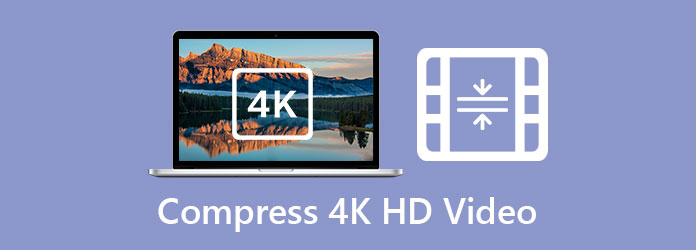
AnyMP4 Video Converter Ultimate er en kraftfuld software, der kan reducere 4K-videostørrelse og komprimere 4K-videoer til enhver opløsning inklusive HD-kvalitet. Og du kan tilpasse videoformatet, billedhastigheden og bithastigheden til de passende indstillinger til Instagram, Facebook, YouTube og Twitter. Desuden giver det forudindstillingen til komprimering af 4K-videoer til YouTube og Facebook.
Sikker download
Sikker download
Trin 1: Hent AnyMP4 Video Converter Ultimate på Windows / Mac og start den. Vælg Værktøjskasse menuen og klik på knappen Videokompressor værktøj. Klik derefter på Plus ikon for at tilføje de ønskede 4K-filer til softwaren.

Trin 2: På indstillingssiden kan du justere størrelse, opløsning og format. Det anbefalede videoformat til alle de sociale platforme er MP4 på grund af dets kompatibilitet. Og vælg så 1920×1080 HD-opløsningen. Selvfølgelig kan du vælge en højere opløsning end op til 4K, som er velegnet til at uploade videoer på YouTube eller se film.

Bemærk: Hvis du vil ændre mere detaljerede videoparametre, kan du gå til Converter menu.
Trin 3: Derefter kan du klikke på Eksempel knappen for at kontrollere videokvaliteten, og du kan ændre indstillingerne rettidigt i henhold til effekten. Endelig skal du vælge lagringsstien og klikke på knappen Komprimer for at begynde at krympe 4K-videoer.
Udvidet læsning
Hvis du ikke ønsker at downloade anden software på din computer, kan du stole på AnyMP4 online videokompressor. Det er en online 4K-videokompressor, der kan komprimere 4K til HD-videoer gratis. Men du skal bemærke, at det kun giver den maksimale HD-opløsning, som du kan vælge imellem, hvilket betyder, at du ikke kan beholde den originale opløsning, hvis du vil. Her er trinene:
Trin 1: Gå til webstedet for AnyMP4 online videokompressor på din computer. Klik på Start gratis kompressor knappen for at installere launcheren, og klik derefter på den igen for at tilføje 4K-videoer.

Trin 2: Skift opløsningen til 1920×1080 og vælg det anbefalede MP4-format. Hvad angår videostørrelsen, kan du justere den efter dit behov. Twitter understøtter kun upload af 512 MB videoer, men Instagram understøtter 4 GB. Klik derefter på knappen Komprimer for at gemme de komprimerede 4K-videoer.

1. Hvilken opløsning skal jeg vælge, når jeg krymper 4K-video til Twitter og Instagram?
Twitter og Instagram understøtter den maksimale 1080p-opløsning. Så du er nødt til at komprimere 4K til HD-videoer eller mindre end HD.
2. Kan jeg komprimere 4K-videoer til HD uden at miste billedkvaliteten?
Nej. Når du formindsker 4K til HD-videoer, skal videostørrelsen være reduceret med 50 % eller mere, og kvaliteten kan ikke forblive uændret. Men hvis du kun ser videoerne på en lille skærm, kan du ikke indse forskellen med dine øjne.
3. Hvad er forskellen mellem 4K- og 1080p-videoer?
4K betyder 4096×2160 opløsning, og 1080p (HD) betyder 1920×1080 opløsning. Den væsentligste forskel er, at 4K-videoer har højere billedkvalitet og større videostørrelse. Og 4K-videoer bruger altid HEVC-codec, mens 1080p-videoer er kodet af H.264.
Når du uploader 4K-videoer på Instagram, Facebook og Twitter, skal du først komprimere 4K til HD-videoer. Denne artikel har introduceret 2 nemme løsninger. Du kan formindske 4K-videoer til enhver opløsning gennem AnyMP4 Video Converter Ultimate eller reducere 4K-videostørrelsen online gratis. Efter at have læst denne artikel, er du velkommen til at efterlade dine spørgsmål og råd nedenfor.